
时间:2020-10-01 23:37:06 来源:www.win10xitong.com 作者:win10
win10系统对大家来说可能都不会陌生,但是还是会遇到win10 UserManager 总是被禁用的问题时不知道如何解决。对于刚刚才接触win10系统的用户遇到了这个win10 UserManager 总是被禁用的情况就不知道怎么处理,那有没有办法能处理这个win10 UserManager 总是被禁用的情况呢?肯定是行的,可以尝试以下小编的办法:1、常规选项卡,以SYSTEM账户运行,否则启动会失败2、常规选项卡,使用最高权限运行就彻底解决了。如果你想要知道如何具体处理话,那就和小编一起来看看下面的修复办法。
第一步:制作启动批处理文件sc config UserManager start= auto
”此处换行
sc start UserManager 保存为"启动UserManager.BAT"文件放于C盘,注意start=后有一个空格。

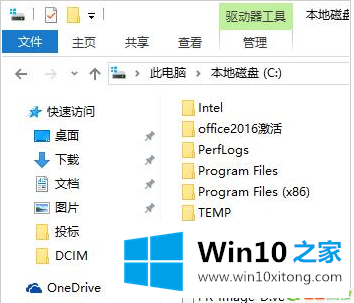
第二步:创建任务
1、常规选项卡,以SYSTEM账户运行,否则启动会失败
2、常规选项卡,使用最高权限运行
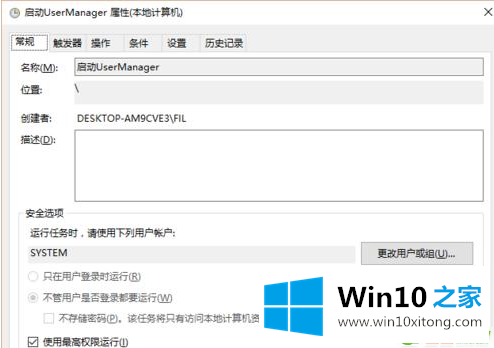
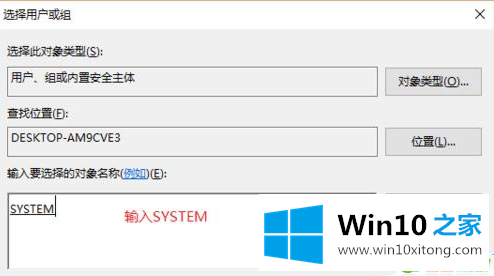
3、触发器选项卡,设置系统启动时运行
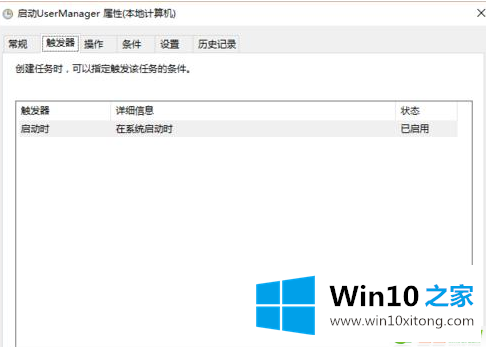
4、操作选项卡,载入C盘下的BAT
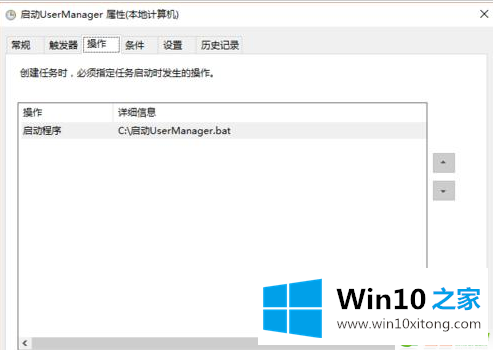
最后,这是任务开机后成功运行的历史截图
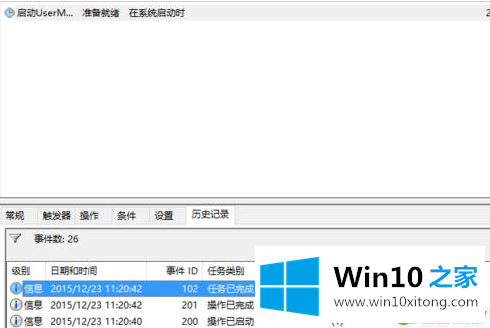
至此win10 UserManager 总是被禁用的修复办法今天就给大家讲解到这里了,我们由衷的感谢你对本站的支持。